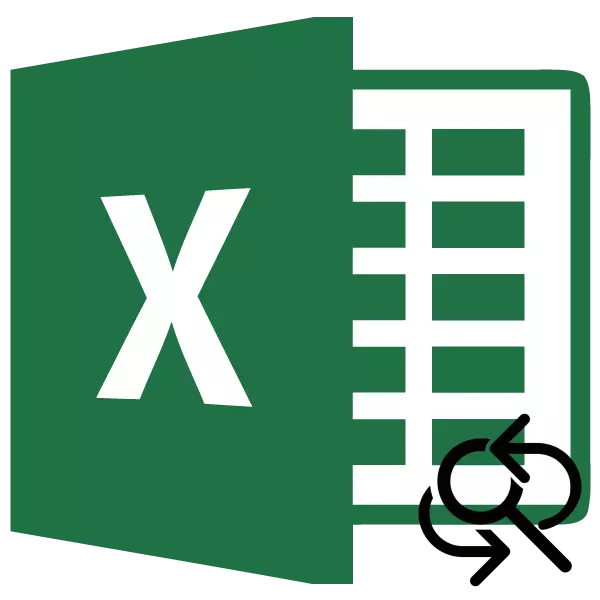
በሰነዱ ውስጥ አንድ ቁምፊ (ወይም የቁምፊዎች ቡድን) ለሌላው መተካት ያለብዎት ሁኔታዎች አሉ. ምክንያቶቹ ከባለቤቶች ስህተት የሚዘጉ ተዋናይ ሊሆኑ ይችላሉ, እና ከሩቅ አብነት ወይም ከቦታ ማስወገድ ከቦታ ማስወገድ ይችላሉ. በ Microsoft encel ውስጥ ያሉትን ቁምፊዎች በፍጥነት እንዴት እንደሚተኩ እናውቅ.
ቁምፊዎችን ከ Excel ጋር የሚተካባቸው መንገዶች
እርግጥ ነው, አንድ ቁምፊ ለሌላው ለመተካት ቀላሉ መንገድ በእጅ ማኅበራት ሕዋሳት ነው. ነገር ግን, እንደ ልምምዶች እንደ, በቀላሉ ሊቀየር የሚችሉት ገጸ-ባህሪያት ብዛት የሚደርሱበት እጅግ በጣም ብዙ ነው. ለትክክለኛ ሕዋሳት ፍለጋዎች እንኳን እያንዳንዳቸውን ለማረም የሚያሳልፉትን ጊዜ ለመግለጽ ከፍተኛ መጠን ሊያገኙ ይችላሉ.እንደ እድል ሆኖ, የ Excel መርሃግብር አስፈላጊ የሆኑ ሴሎችን በፍጥነት ለማግኘት የሚረዳ "ፈልግ እና ይተካዋል, እናም በውስጣቸው ያሉትን ምልክቶቹን የሚተካ ነው.
ምትክ ይፈልጉ
በፍለጋ ጋር ቀለል ያለ ምትክ (ቁጥሮች, ቃላት, ምልክቶች, ምልክቶች, ወዘተ) የሚገኙትን የአንድ ተከታታይ እና ቋሚ የቁምፊዎች ስብስብ ምትክ የሚጨምር ሲሆን በሌላው ውስጥ ልዩ አብሮ የተሠራ የፕሮግራም መሣሪያን በመጠቀም.
- በአርት editing ት ቅንብሮች ውስጥ "በቤት" ትሩ ውስጥ የሚገኘውን "ያግኙ" የሚለውን ቁልፍ ጠቅ ያድርጉ. ከዚህ ዝርዝር በኋላ በተገለጸው ዝርዝር ውስጥ ወደ "መተካት" የሚለውን ሽግግር እናደርጋለን.
- "ፈልግ እና ይተኩ" መስኮት በተተካ ትር ውስጥ ይከፈታል. "ፈልግ" መስክ ውስጥ, ለማግኘት እና ለመተካት የሚፈልጉትን ቁጥር, ቃላቶች ወይም ምልክቶችን እንገባለን. በ "ላይ" በመስክ ውስጥ, ምትክ የሚሰራበትን የውሂብ ግቤት ያካሂዱ.
እንደሚመለከቱት, በመስኮቱ ታችኛው ክፍል ውስጥ ምትክ አዝራሮች አሉ - "ሁሉንም ነገር ይተካሉ" እና የፍለጋ ቁልፎችን "ይፈልጉ" እና "ቀጥልን ያግኙ". "ቀጣዩ ፈልግ" የሚለውን ቁልፍ ጠቅ ያድርጉ.
- ከዚያ በኋላ ለሰነዱ ፍለጋ የሚፈለግ ነው. በነባሪ, የፍለጋው አቅጣጫ የሚሰራ ነው. ጠቋሚው ለመጀመሪያ ጊዜ የተጋለጡ ውጤቶችን ያቆማል. የሕዋውን ይዘቶች ለመተካት "ተክድ" የሚለውን ቁልፍ ጠቅ ያድርጉ.
- የመረጃ ፍለጋን ለመቀጠል, "የሚቀጥለው" ቁልፍን ጠቅ ያድርጉ. በተመሳሳይ መንገድ የሚከተሉትን ውጤት, ወዘተ እንለውጣለን.
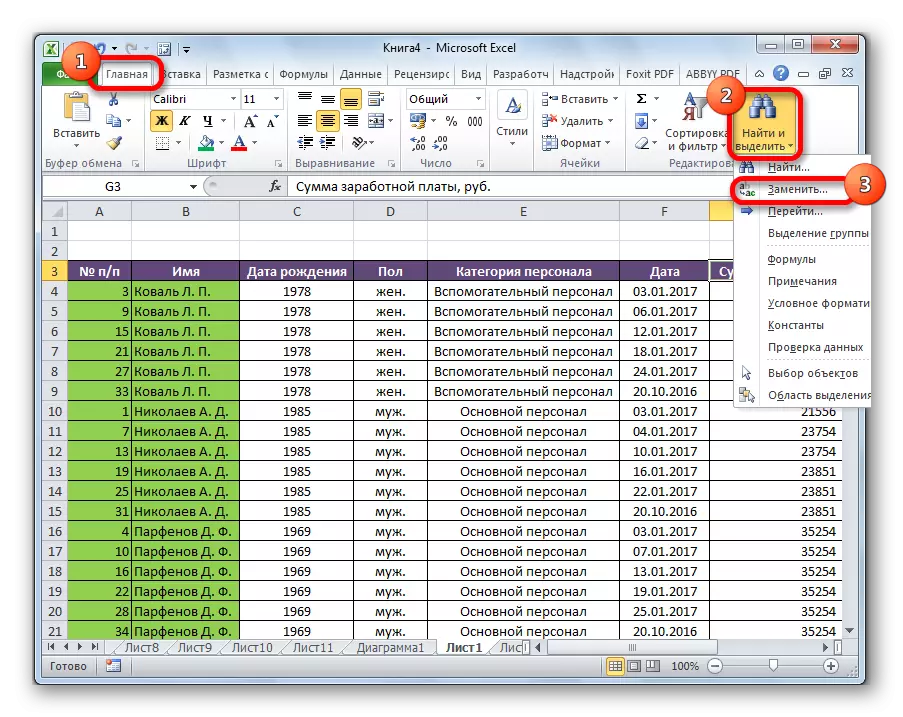
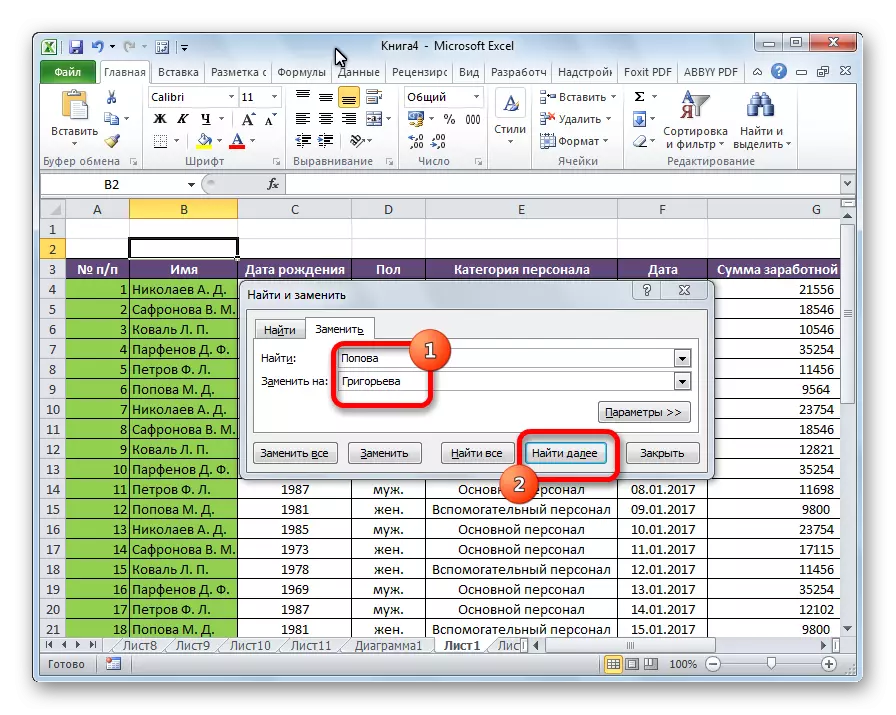
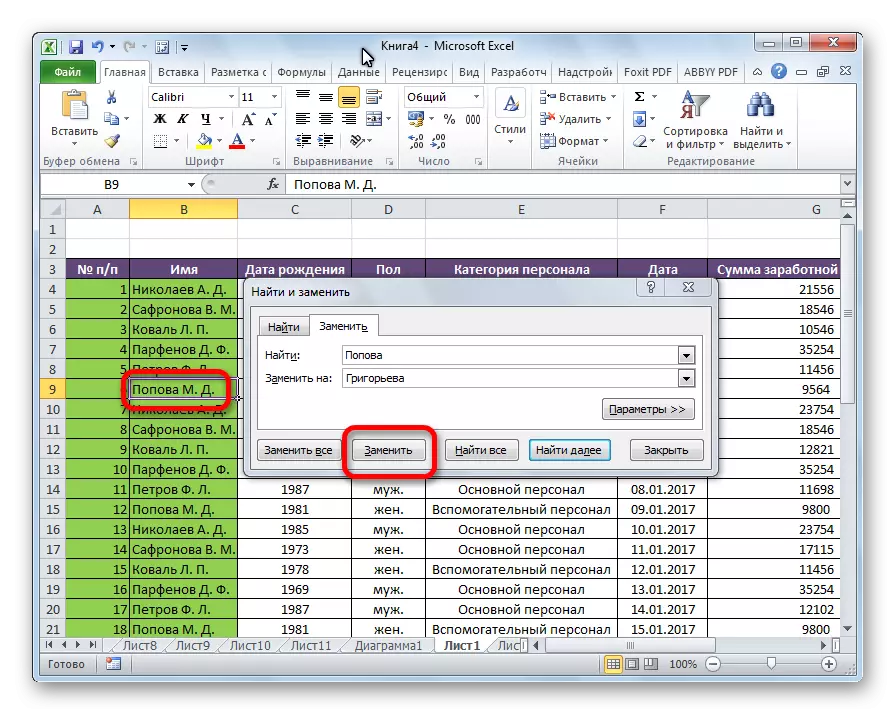
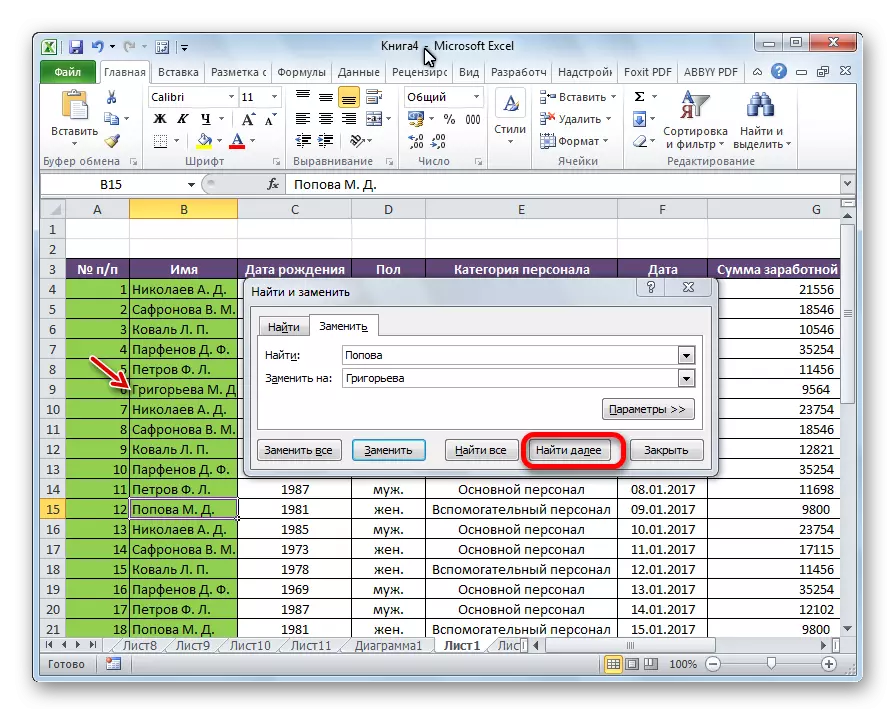
ውጤቱን ወዲያውኑ የሚያረካውን ሁሉንም ውጤቶች ማግኘት ይችላሉ.
- የፍለጋ ጥያቄን ከገቡ በኋላ ቁምፊዎችን ይተኩ, "ሁሉንም ፈልግ" የሚለውን ቁልፍ ጠቅ ያድርጉ.
- ሁሉንም አግባብነት ያላቸውን ሕዋሳት ይፈልጉ. ዋጋቸው የሚጠቁሙበት እና የእያንዳንዱ ህዋስ አድራሻ የሚከፈተው የእያንዳንዱ ክፍል አድራሻ በመስኮቱ በታች ሆኖ ይከፈታል. አሁን ለመተካት የምንፈልገውን ማንኛውንም ሴሎችን ጠቅ ማድረግ ይችላሉ, እና "መተካት" የሚለውን ቁልፍ ጠቅ ያድርጉ.
- ዋጋ በመተካት ተፈጻሚ ይሆናሉ, እና ተጠቃሚው ዳግም ሂደት ለ ይህን ወደ ውጤት ለመፈለግ በፍለጋ ውጤቶች ላይ መቀጠል መቀጠል ይችላሉ.
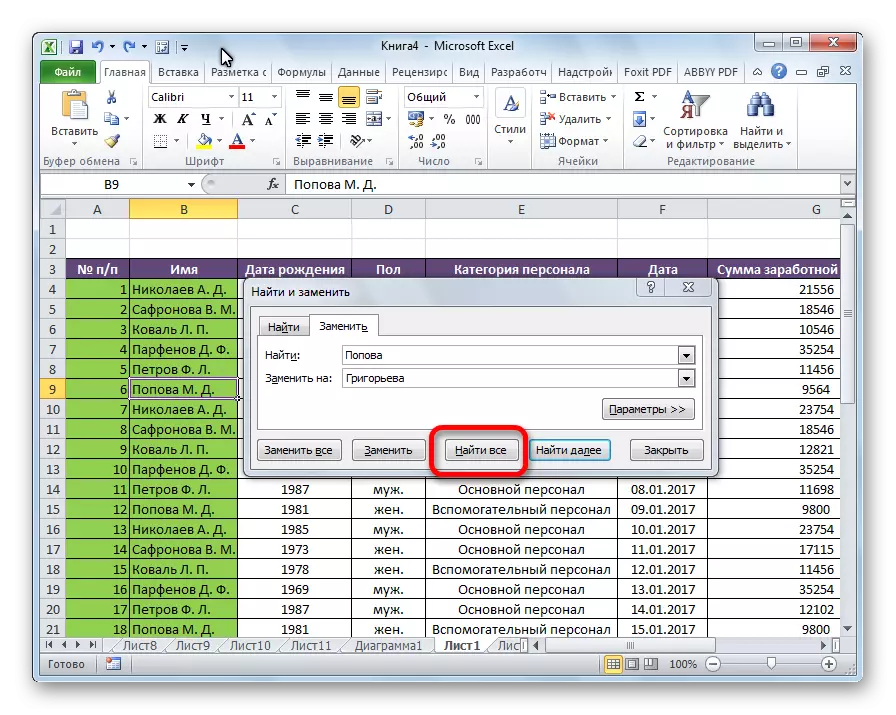
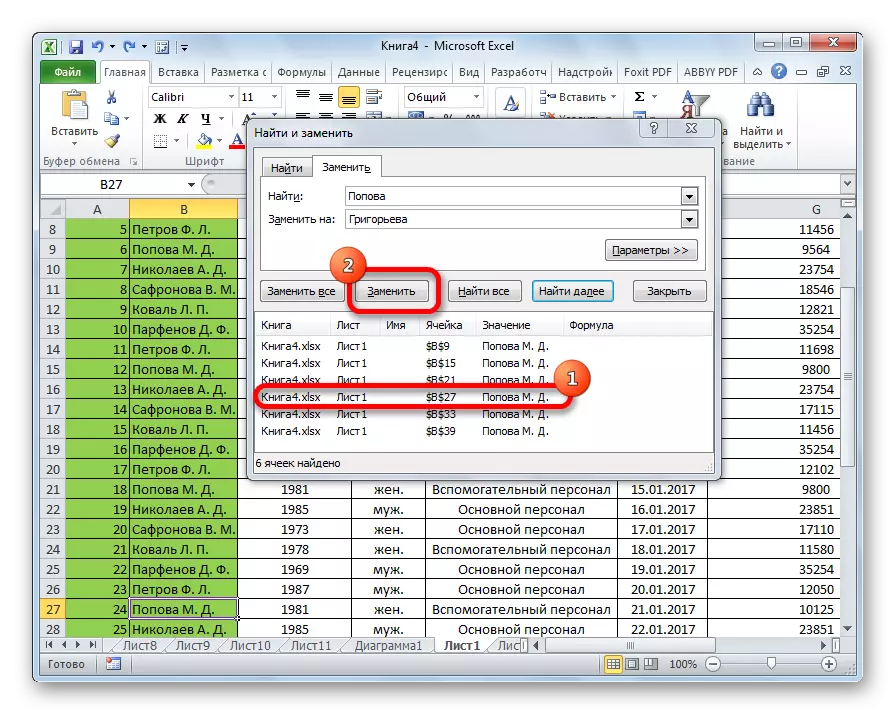
ራስ ሰር መተካት
በራስ ሰር አንድ አዝራርን ይጫኑ መተካት ይችላሉ. ይህን ለማድረግ, ወደ replaceable እሴቶች, እና ተተኪውን ነው ይህም ለ እሴቶች በማስገባት በኋላ, የ አዝራር "ሁሉም ተካ" የሚለውን ተጫን.
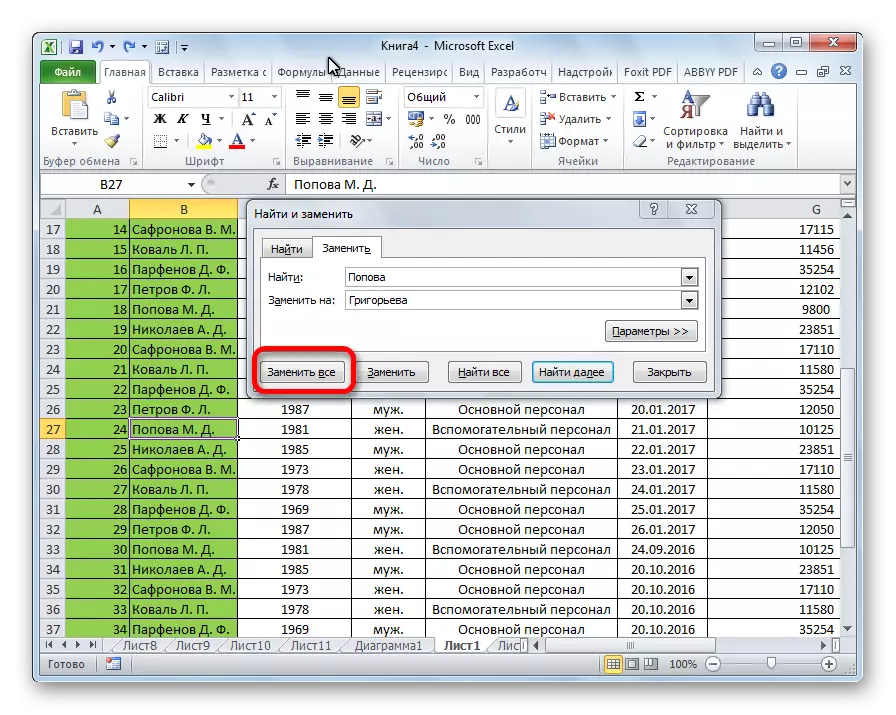
የ ሂደት ማለት ይቻላል በቅጽበት አይከናወንም.
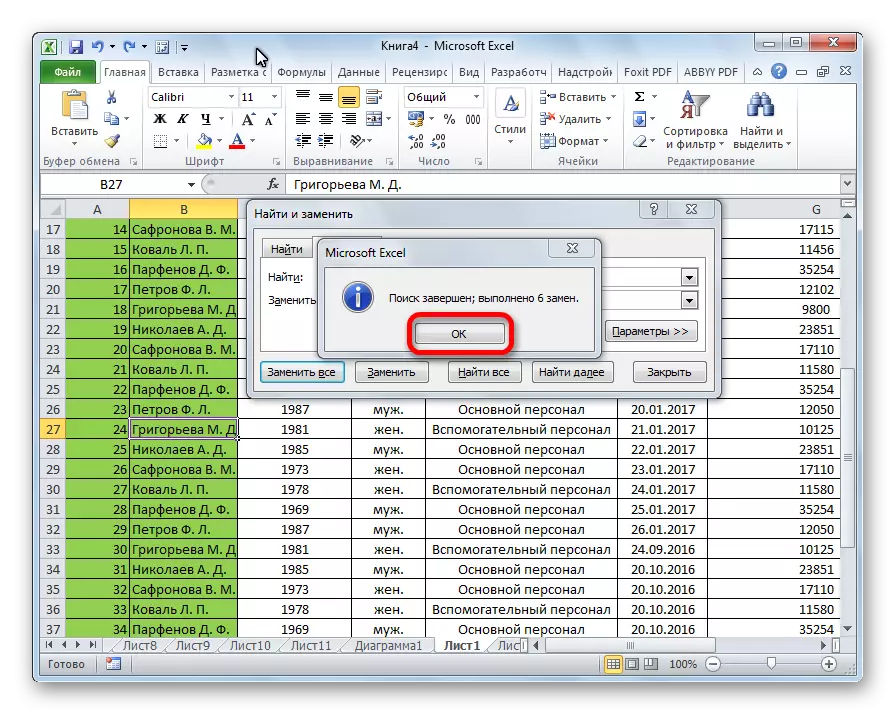
ፍጥነት እና ምቾት - ይህ ስልት ከአዋቂዎቹ. ዋናው ሲቀነስ እርስዎ ያስገቡት ቁምፊዎች ሁሉም ሕዋሳት ውስጥ መተካት እንደሚያስፈልጋቸው እርግጠኛ መሆን እንዳለበት ነው. ቀደም መንገዶች ሊያገኙት እና ለውጥ ለማድረግ አስፈላጊውን ሕዋሳት መምረጥ የሚቻል ከሆነ ይህንን አማራጭ መጠቀም በዚያን ጊዜ, እንዲህ ያለ አጋጣሚ ተገልሏል.
ትምህርት: እንዴት በ Excel ውስጥ ኮማ ላይ ነጥብ ለመተካት
ተጨማሪ አማራጮች
በተጨማሪ, ተጨማሪ ልኬቶችን ለማግኘት ረዘም ፍለጋ እና መተካት ነው.
- በ "ፈልግ እና ተካ" መስኮት ውስጥ, የ "ተካ" ትር ውስጥ መሆን, የ ግቤቶች አዝራር ላይ ጠቅ ያድርጉ.
- ተጨማሪ ልኬቶችን ተከፈተ መስኮት. ይህ የላቀ ፍለጋ መስኮት ማለት ይቻላል ተመሳሳይ ነው. ብቸኛው ልዩነት ቅንብሮች ፊት ለማገድ "ላይ ተካ" ነው.

ወደ መስኮቱ መላው ግርጌ ውሂብ ለማግኘት ፍለጋ ኃላፊነት ነው, ይህም የ ምትክ መከናወን አለበት. እዚህ (ሙሉውን መጽሐፍ ወረቀት ላይ ወይም ውስጥ) ለመፈለግ የት እና (መስመር ወይም አምዶች በኩል) መፈለግ እንደሚቻል, ማዘጋጀት ይችላሉ. የተለመደው ፍለጋ ወደ በተቃራኒው, ምትክ ለማግኘት የፍለጋ ቀመር ብቻ ሊከናወን ይችላል, ነው, ስለ ሴል ምርጫ ወቅት ቀመሮች መካከል ያለውን መስመር ላይ የተገለጹ እሴቶች. በተጨማሪም, ወዲያውኑ, በመጫን ወይም የአመልካች በማስወገድ, እኔ ደብዳቤዎች ሁኔታ በፍለጋ ወቅት, የመለያ ወደ ለመውሰድ ሴሎች ውስጥ ትክክለኛ ማክበር ለመፈለግ እንደሆነ መግለጽ ይችላሉ.
በተጨማሪም, እናንተ ቅርጸት ፍለጋ ይሆናል ይህም ሴሎች መካከል መጥቀስ ይችላሉ. ይህንን ለማድረግ, በ "አግኝ" አማራጭ ተቃራኒ በ "ቅርጸት" አዝራር ላይ ጠቅ ያድርጉ.
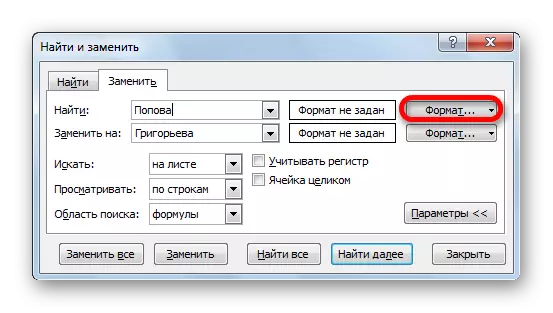
ከዚያ በኋላ, አንድ መስኮት እርስዎ የፍለጋ ሴሎች መካከል ያለውን ቅርጽ መሰጠት ይቻላል ውስጥ ይከፈታል.
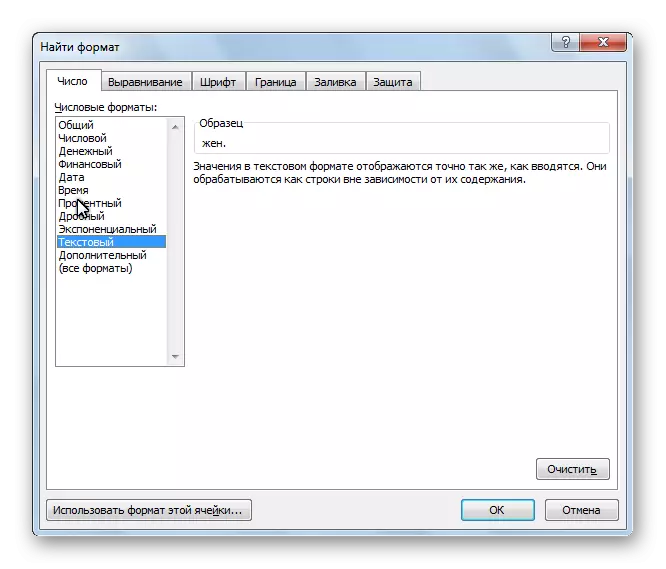
ማስገባት ዋጋ ብቸኛው ቅንብር ተመሳሳይ ሴል ቅርጸት ይሆናል. የገባው እሴት ቅርጸት ለመምረጥ, እኛ በ "ተካ ..." ልኬት ተቃራኒ ተመሳሳይ ስም አዝራር ላይ ጠቅ ያድርጉ.
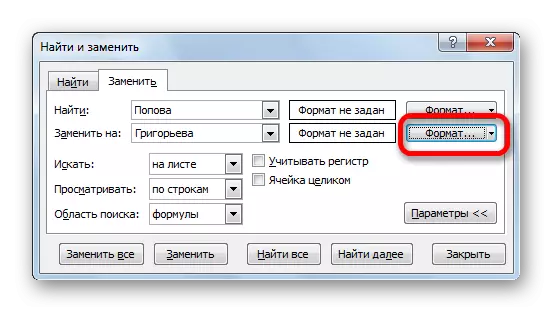
ይህም ካለፈው ሁኔታ ውስጥ እንደ በትክክል ተመሳሳይ መስኮት ይከፍታል. ይህም ሕዋሳት ያላቸውን ውሂብ በመተካት በኋላ መቀረጽ እንዴት ተጭኗል. አንተ ማሰለፍ, የቁጥር ቅርጸቶች, ሞባይል ቀለም, ጠርዞች, ወዘተ ማዘጋጀት ይችላሉ
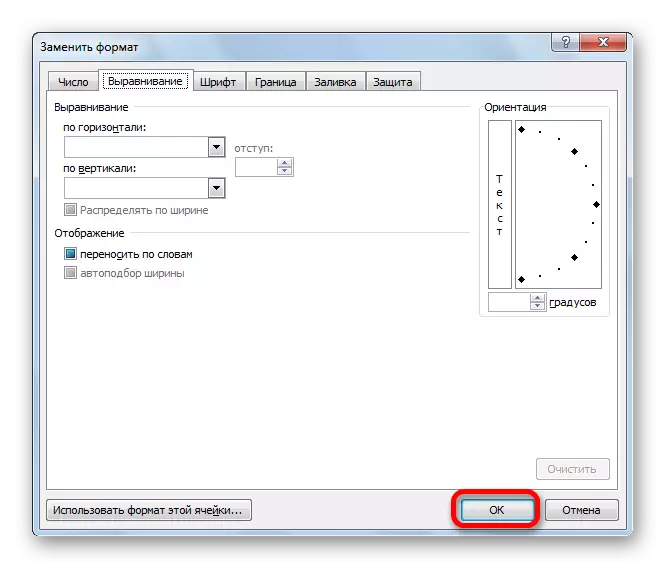
እንዲሁም ከ "ቅርጸት" ቁልፍ ስር ካለው ተቆልቋይ ዝርዝር ውስጥ ተገቢውን ንጥል ጠቅ በማድረግ, ተመሳሳይ ከሱ ጋር ተመሳሳይ ቅርጸት ማዘጋጀት ይችላሉ, እሱ ለማጉላት በቂ ነው.
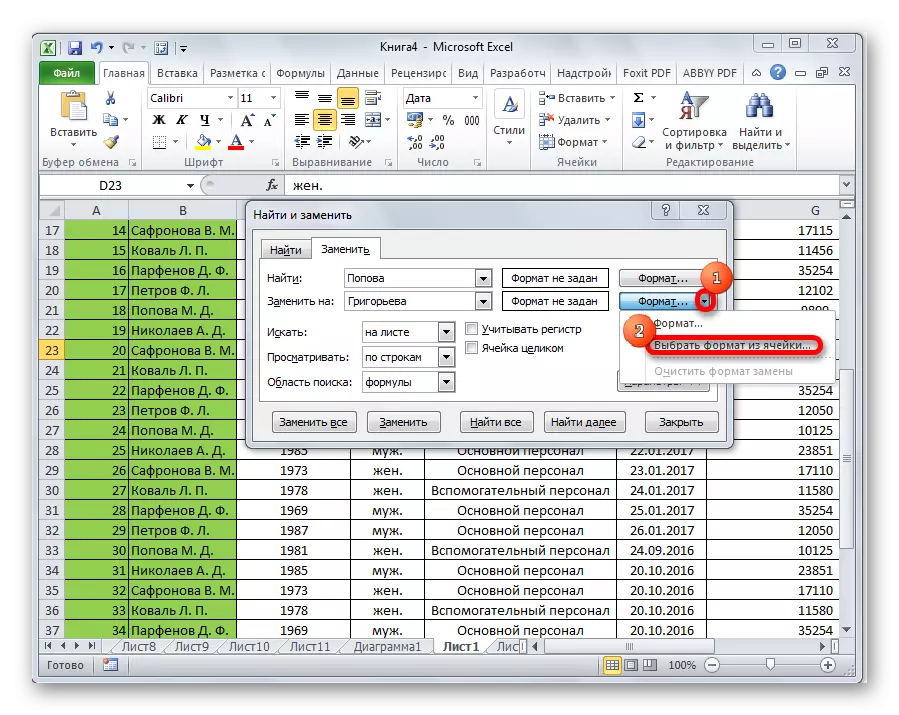
ተጨማሪ የፍለጋ limiter ተመርጠዋል እና የሚተካ መካከል ሕዋሳት, ያለውን ክልል የሚጠቁም ሊሆን ይችላል. ይህን ያህል ብቻ በእጅ ወደሚፈልጉት ክልል አጉልተው በቂ ነው.
- ወደ ሜዳው "ያግኙ" እና "ላይ" ይተኩ ... "ይተኩ ..." ይተኩ ... "ይተኩ .... ሁሉም ቅንብሮች ሲገለጹ የአሰራርውን የማስፈጸሚያ ዘዴ ይምረጡ. "ሁሉንም" ቁልፍን "ይተኩ" ላይ ጠቅ ያድርጉ, እና ተተኪው በስልተኝነት መሠረት በስልበተ ቀመር ውስጥ "ሁሉንም" አጭበርባሪውን በመተካት.
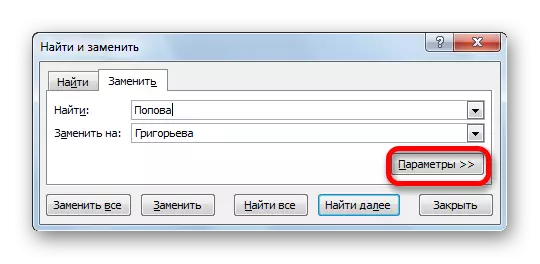

ትምህርት: - በ Excel ፍለጋ እንዴት እንደሚደረግ
እንደምታየው Microsoft Everocel በጠረጴዛዎች ውስጥ ውሂብን ለመፈለግ እና ለመተካት የ Microsoft Excly ሚዛናዊ እና ምቹ መሣሪያ ይሰጣል. በአንድ የተወሰነ አገላለጽ ሙሉ በሙሉ መተካት ካለብዎት ይህ አንድ ቁልፍ ብቻ በመጫን ሊከናወን ይችላል. ናሙናው በበለጠ ዝርዝር ውስጥ መደረግ ካለበት ይህ ባህርይ በዚህ ታጋቢ ቡድን ውስጥ ሙሉ በሙሉ ተሰጥቷል.
